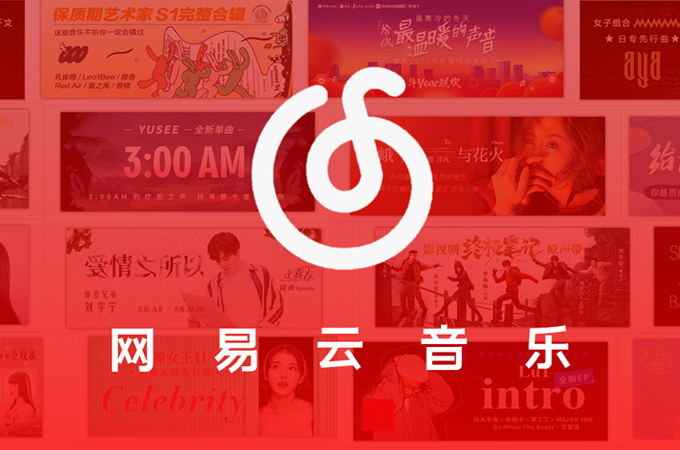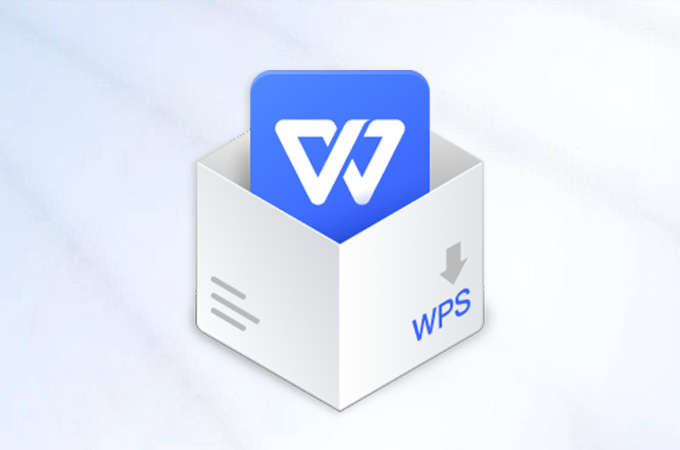哈喽,黑域小伙伴,正所谓“一图胜千言”,无论是商务办公、PPT 演示、学习总结、技术交流、项目开发,我们常常都需要制作一些图表、流程图、架构图来更直观地呈现内容以及归类整理知识点。
11.18更新至v29.0.3 便携版
市面上较优秀的绘图软件有:ProcessOn、Visio、亿图图示等基本都要收费的,特别是不可否认 VIsio 功能非常强大,同时价格不菲,软件安装后非常的占用空间、运行中也很消耗系统内存,且不可跨平台使用。
而今天域主带来的是「Draw.io」则是一款完全免费且开源的跨平台制图画图工具,而且该公司信条:为每个人提供免费、高质量的绘图软件。
具体我们来打开体验下:
Draw.io软件支持绘制流程图、思维导图、组织结构图、文氏图、信息图、楼宇平面图、网络图、架构图、电气工程图以及 UML 图等等...
下面我就以PC便携版本为例来给大家展示一下这款软件的使用方法,和其他付费流程图制作工具使用大同小异,重点是它完全免费,这就嘎嘎香了!
![[Windows] 免付费搞定流程图绘制 Draw.io v29.0.3 便携版](https://www.hybase.com/soft/UploadPic/2025-10/2025101017555728669.jpg)
1. 创建绘图
因为是演示,这里就以本地设备为存储了,选择“创建新绘图”即可将流程图文件保存在本地。
![[Windows] 免付费搞定流程图绘制 Draw.io v29.0.3 便携版](https://www.hybase.com/soft/UploadPic/2023-9/202391619291312249.jpg)
- 1.1 多流程图选择
Draw.io 提供了许多流程图、时间线、鱼骨图、结构图等的模板,可根据需要直接选择。
![[Windows] 免付费搞定流程图绘制 Draw.io v29.0.3 便携版](https://www.hybase.com/soft/UploadPic/2023-9/20239161933330820.jpg)
- 1.2 我以泳道图进行演示
这里我选择泳道图进行演示,点击创建,即可保存XML文件(原始文件)。后续如果想修改可以在起始界面打开相应XML文件。
![[Windows] 免付费搞定流程图绘制 Draw.io v29.0.3 便携版](https://www.hybase.com/soft/UploadPic/2023-9/20239161934454377.jpg)
2. 个性调整绘图
进入绘图后,中间的“泳道图”和旁边的空白透明网格区域即为作图区,左侧是可供拖选的图形元素,鼠标按住即可移入作图区。
作图区右侧即为“图形、文本格式修改区”,可进一步对图形和文本大小进行间距、大小、位置等的调整,非常贴心!
![[Windows] 免付费搞定流程图绘制 Draw.io v29.0.3 便携版](https://www.hybase.com/soft/UploadPic/2023-9/202391619373068886.jpg)
3. 导出绘图文件
当我们做好一个像样的流程图后,就可以保存文件并导出在本地了,也可以导出为图片等格式的文件。
我们点击顶部菜单栏上的“文件”,即可看到保存和导出为的选项了。
![[Windows] 免付费搞定流程图绘制 Draw.io v29.0.3 便携版](https://www.hybase.com/soft/UploadPic/2023-9/20239161939415606.jpg)
我这里建议小伙伴绘图完成后都保存为原始XML文件,避免返工。
- 3.1 导出调整缩放
建议调整,在导出为图片界面,也建议大家把缩放选择调整为200%以内,以提高图片清晰度。
![[Windows] 免付费搞定流程图绘制 Draw.io v29.0.3 便携版](https://www.hybase.com/soft/UploadPic/2023-9/202391619402075594.jpg)
- 3.2 保存至本地
最后,直接点击“下载”即可保存流程图片到本地了,非常方便!
![[Windows] 免付费搞定流程图绘制 Draw.io v29.0.3 便携版](https://www.hybase.com/soft/UploadPic/2023-9/202391619405745999.jpg)
在实际学习和工作中,图像与文字应是互为补充,各有乾坤,二者相辅相成。
Draw.io (Diagrams.net) 开源、完全免费、跨平台,提供在线网页版以及离线桌面客户端,无需注册用户即可直接使用,没有付费以及文件数量限制等各种烦恼,可以说吊打付费也不为过!
![[Windows] 免付费搞定流程图绘制 Draw.io v29.0.3 便携版](https://www.hybase.com/soft/UploadPic/2023-9/202391619144727904.png)